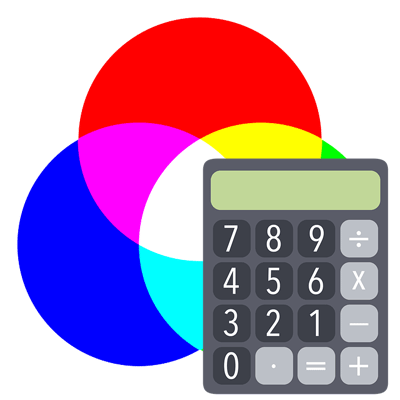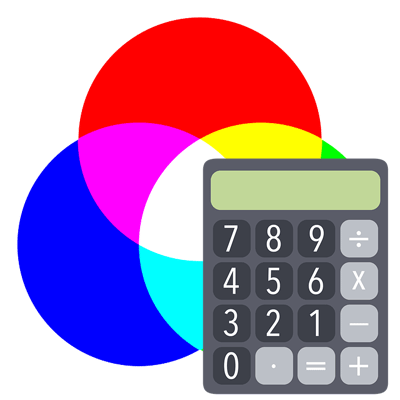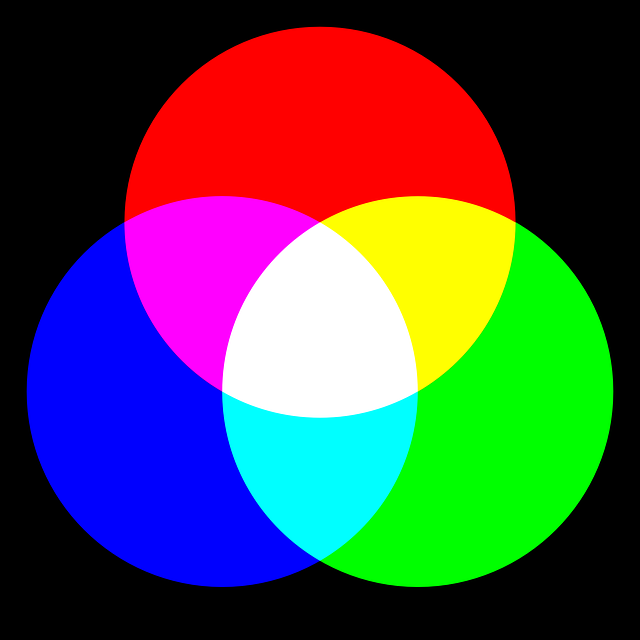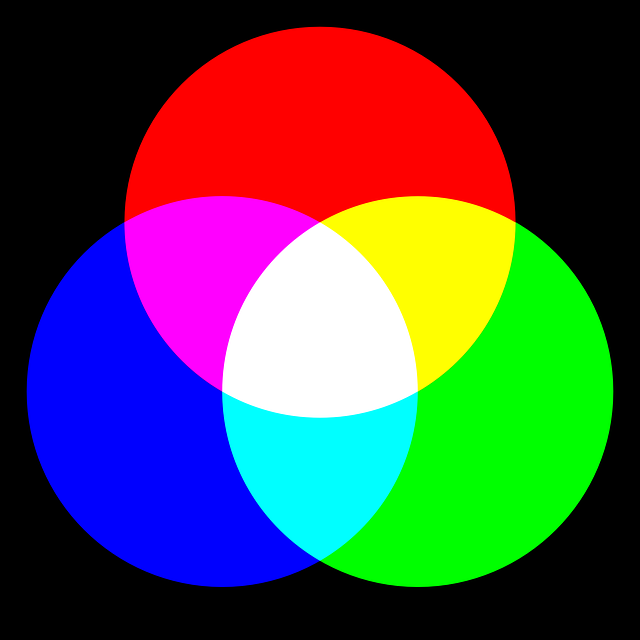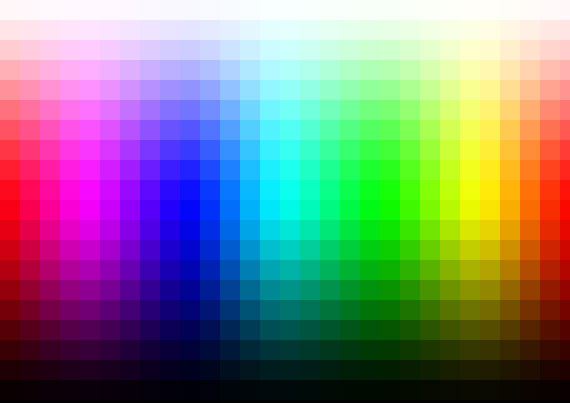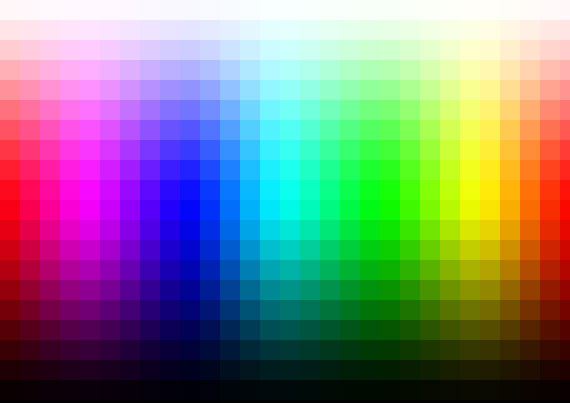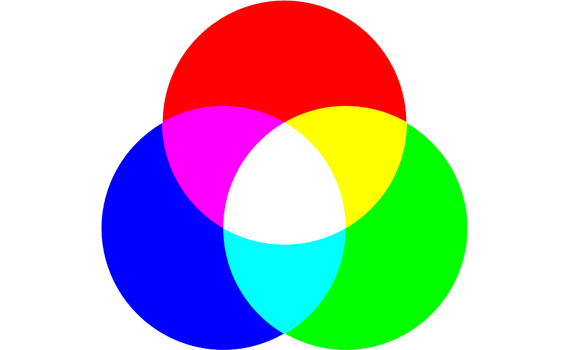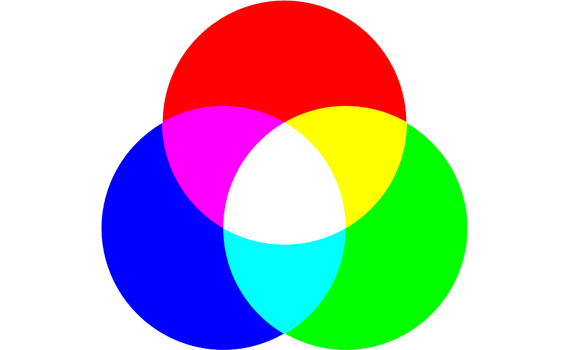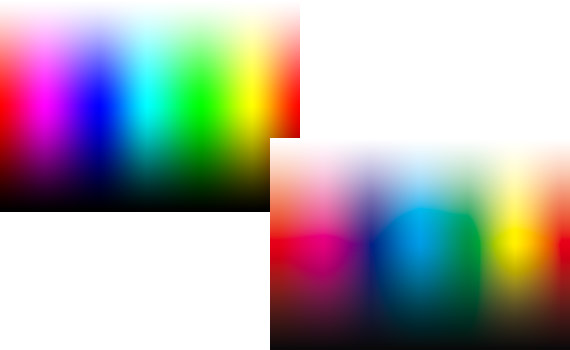
パソコン画面にRGBの色が表示されていて、その色をCMYKで表したいような場合がよくあります。
そのような場合、いくつかの条件を決めないとRGB(●,●,●)はCMYK(●,●,●,●)です、と言うことができません。
ここでは、あるRGBの色を、色を変えずにCMYKにしたいとき、CMYKの数値を求める手順をご紹介します。
前置き 全く同じ色のままCMYK変換できる色もあるし、できない色もある
RGBにも様々な色空間があります。
CMYKにも様々な色空間があります。
それぞれの色空間で、色域の広さも違えば、表現できる色の種類も異なります。
RGBからCMYKへ変換を行う場合、そのように異なる色空間の間で変換を行うことになります。
そのため、元の色を全く変えずにRGBからCMYKに変換できる色もあれば、色を変えずにRGBからCMYKへ変換することができない色もあります。
RGBの色をCMYKに置き換えたい場合、このことは承知の上で作業することになります。
以下の記事などをご参照ください。
参考記事
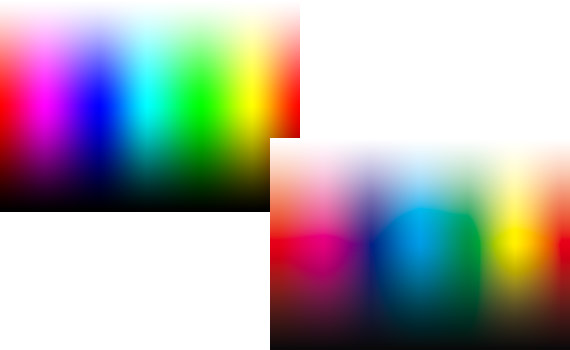
RGBの色をCMYKに置き換える 具体的な手順の一例
1 元のRGBの色を明確にする
RGB(50,100,150)という色をCMYKに変えたい場合を考えます。
同じRGB値でもディスプレイによって色が違う
例えば同じRGB(50,100,150)という色を表示したとき、Aさんのディスプレイ、Bさんのディスプレイ、Cさんのスマホでは違う色に表示される可能性があります。
RGB値をどういう色に表示するかは、表示する機器を作った人の自由だからです。


Aさんのディスプレイ表示の例


Bさんのディスプレイ表示の例
同じRGB値の色でも、自分のディスプレイで表示方法を変えると色も変わる
RGB(50,100,150)はあくまでRGB(50,100,150)であり、今自分のディスプレイに表示されているRGB(50,100,150)の色がRGB(50,100,150)というRGB値の色だ、と思うかもしれません。
ところが、ディスプレイにRGB(50,100,150)を表示するにも、表示の仕方で色は変わります。
同じRGB値でも、デスクトップの背景に設定したときの色、プロファイルなしの画像として普通のソフトで表示した色、カラーマネジメント対応ソフトで表示した色、など、条件次第で別の色になります。


デスクトップ背景のRGBの色の例


カラーマネジメント対応ソフトで表示したRGBの色の例
そのため、RGBの色をCMYKに置き換えたい、と言う場合、元のRGBの色がどのような色かを明確にしないと作業ができません。
自分のディスプレイに表示されているRGB(50,100,150)という色はどのような色か
カラーマネジメント対応ソフトでないソフトで表示したRGB(50,100,150)
カラーマネジメント対応ソフトでないソフトで表示したRGB(50,100,150)の色は、自分のディスプレイ特有のRGBの色で表された色の可能性が高いです。
sRGB色空間におけるRGB(50,100,150)の色になっている可能性もあります。
カラーマネジメント対応ソフトで表示したRGB(50,100,150)
Adobe® Photoshop®のようなカラーマネジメント対応のソフトで表示したRGB(50,100,150)は、以下のように表示されます。
ディスプレイのキャリブレーションをしている場合
アブリケーションソフトはソフト上で指定したカラープロファイルが示す色空間におけるRGB(50,100,150)の色を表示し、ディスプレイがその色をほぼ正確に表示します。
ディスプレイのキャリブレーションをしていない場合
アプリケーションソフト自体は、ソフトで指定したカラープロファイルが示す色空間におけるRGB(50,100,150)の色を表示しますが、さらにそれをディスプレイが表示するときに色が変わって表示される可能性が高いです。
CMYKに変えたい元のRGBの色はどの色か決める必要がある
このように、RGB(50,100,150)の色と言っても条件によって色々な色を示すので、これからCMYKに変えたい元のRGBの色はどの色なのか、はじめに決める必要があります。
よく分からない場合はsRGBにおけるRGB(50,100,150)の色が元の色、ということにしておくと無難
自分がこれからCMYKに変えたい元のRGB(50,100,150)の色はどの色か、と言われても、あくまでRGB(50,100,150)を変えたいだけであり、どのRGB(50,100,150)か、と聞かれても分からない、という場合も多いのではないでしょうか。
そういう場合は、sRGB色空間におけるRGB(50,100,150)を元の色とするのが無難です。
sRGBは現在のところRGB色空間では最も広く使われている標準色空間だからです。
だんだんわけが分からなくなってきても、「RGBはRGBでも、私はあくまでsRGB色空間における色を出発点にしているのです」と言えば、つじつまが合う可能性が高いです。
逆に「私のディスプレイのRGBの表示色を出発点にしているのです」ということになると、「そう言われても、私はあなたのディスプレイ表示の色がどういう色か知りません」と返答がくることになり、収拾がつかなくなってきます。
2 変換先のCMYKの色空間を明確にする
例えばsRGB色空間におけるRGB(50,100,150)という色をCMYKに置き換えるにも、日本のコート紙のオフセット印刷の平均的なCMYK色空間に置き換えるならCMYK(82,57,20,5)くらい(あくまで一例)になります。
日本の上質紙のオフセット印刷の平均的な色に似たCMYK色空間に置き換えるならCMYK(86,53,15,0)くらい(あくまで一例)になります。
このようにCMYKに置き換えると言っても、置き換えるCMYKの色空間を決めないとCMYKの数値を決めることができません。
よって、RGBの色をCMYKの数値に置き換えたい場合は、CMYKの色空間を決めます。
よく分からない場合はJapan Color 2001 Coatedということにしておくのが無難
CMYKの色空間を決める、と言われても、何に決めれば良いかよく分からないという場合も多いでしょう。
そういうときは、Japan Color 2001 Coatedに置き換える、ということにするのが無難です。
Japan Color 2001 Coatedは日本のコート紙のオフセット印刷の平均的な色に近いCMYKプロファイルで、Adobeのソフトに入っているため、カラーマネジメントに詳しくない人がデータをCMYKに変換する場合は意識せずにJapan Color 2001 Coatedに変換している場合がとても多いです。
日本のCMYK色空間としては最も有名なJapanColorのコート紙の場合の色にも近いJapan Color 2001 Coatedにしておくと無難です。
3 RGB、CMYKの色空間が決まったら、プロファイル変換する
変換元のRGB色空間、変換先のCMYK色空間が決まったら、PhotoshopなどでRGBからCMYKにプロファイル変換することで、知りたいCMYK値が求められます。
例 sRGBのRGB(50,100、150)をJapan Color 2001 CoatedのCMYKに置き換える手順
Photoshopを使ってsRGBのRGB(50,100、150)と同じ色を示すJapan Color 2001 CoatedのCMYK値を求める方法をご紹介します。
[ファイル > 新規]と進み、下図のようにカラーモード:RGB、カラープロファイル:sRGBに設定してsRGB色空間の新規ドキュメントを作成します。
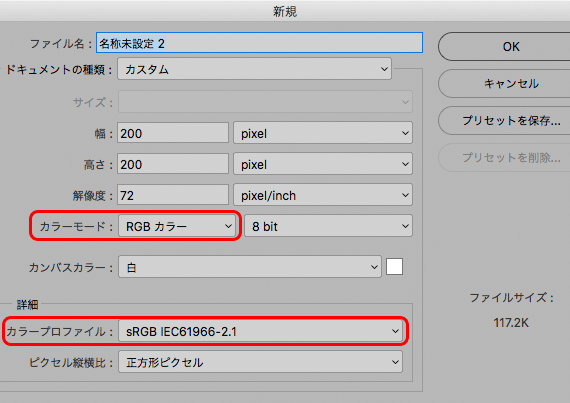
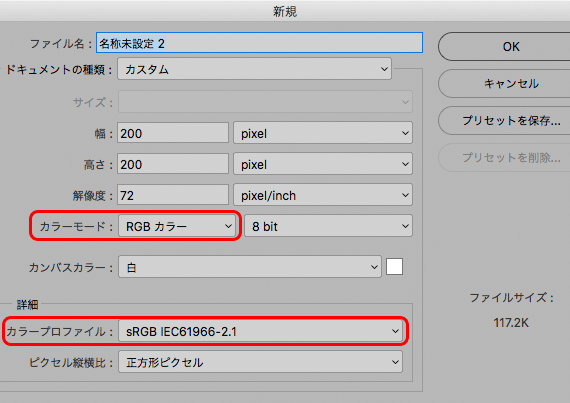
sRGBの新規ファイルを作成
描画色をRGB(50,100、150)に設定します。
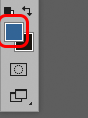
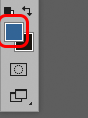
描画色のマスをクリック
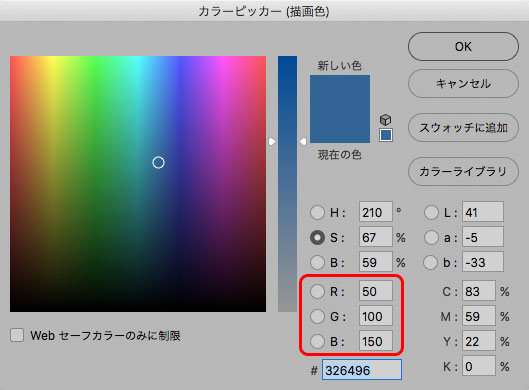
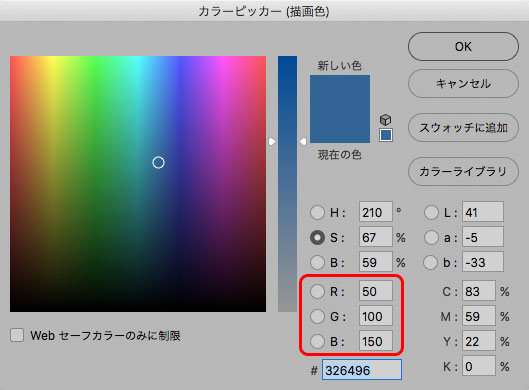
RGB(50,100,150)に設定
[編集 > 塗りつぶし]と進み、描画色を選び、描画色で塗りつぶします。
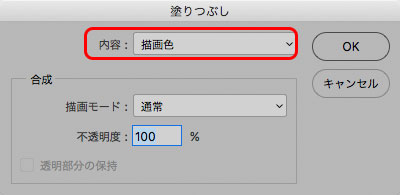
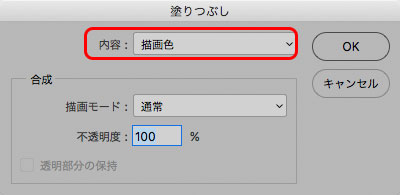
描画色で塗りつぶし
sRGB色空間におけるRGB(50,100,150)のべた塗りができました。
[編集 > プロファイル変換]と進み、Japan Color 2001 Coatedにプロファイル変換します。
マッチング方法は、できるだけ見た目が変わらない「相対的な色域維持」を選びます。
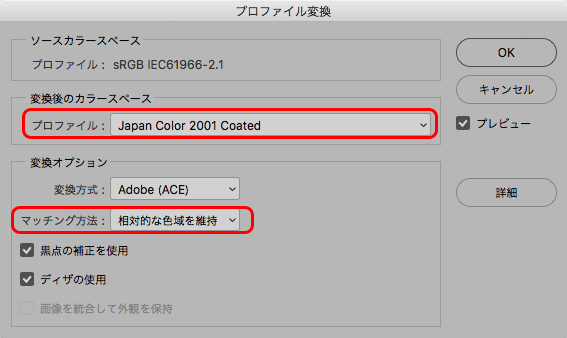
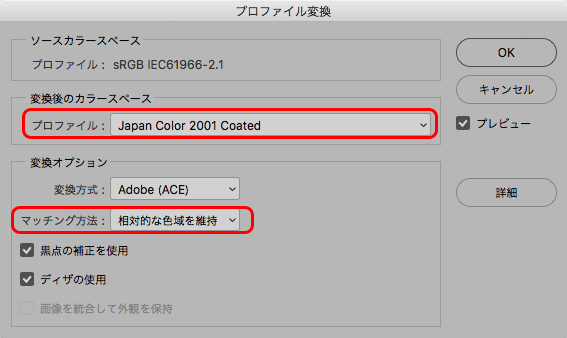
Japan Color 2001 Coatedにプロファイル変換
マウスカーソルをドキュメント上に置き、情報パネルでCMYK値を確認します。
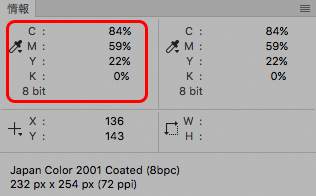
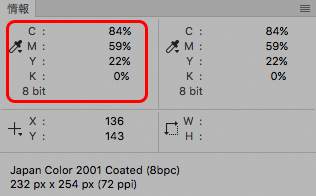
プロファイル変換後のCMYK値を確認
sRGBのRGB(50,100,150)とほぼ同じ色を示すJapan Color 2001 CoatedのCMYK値はCMYK(84,59,22,0)くらいであることが分かりました。
本当はCMYK(84,59,22,0)とは限らない
実際は、CMYKの表現は原色が4つあるため、同じ色を表すCMYK値の組み合わせがいくつもあります。
それでも、上記の方法でプロファイル変換したCMYK値にしておくと無難です。
以上、あるRGBの色を、色を変えずにCMYKにしたいとき、CMYKの数値を求める手順をご紹介しました。
参考記事